Apple, iOS 17 ile Journal gibi yeni uygulamalar ve Bekleme Modu ve Giriş Yap gibi yeni özellikler de dahil olmak üzere bir dizi yeni iPhone özelliğini uygulamaya koydu. Her büyük iOS sürümünde olduğu gibi, mevcut uygulama ve özelliklerde de pek çok küçük değişiklik yapıldı.
Kişilerinize mesaj göndermek için iOS Mesajlarını kullanıyorsanız fark etmiş olabileceğiniz bunlardan biri, yeniden tasarlanan menüdür. Apple, iOS 17 ile Mesajlar menü sistemini değiştirdi; hemen hemen her özellik artık yeni bir (+) artı düğmesinin arkasında yer alıyor. Daha önce fotoğraf eklemek ve uygulamaları çalıştırmak için ayrı düğmeler mevcuttu.
Bu değişiklik oybirliğiyle popüler görünmüyor. Çevrimiçi hızlı bir göz atma, bu özellik hakkında şikayette bulunan kullanıcıların forumunu ve Reddit gönderilerini gösterir. Kişisel olarak bunun mantıklı olduğunu düşünüyorum: Mesajlar uygulamasının artık ne kadar çok temel iOS özelliğiyle birlikte çalıştığı göz önüne alındığında, tümünü yakala düğmesi, iOS dilinde yalnızca kullanıcı tarafından yüklendiğini (veya) öneren önceki App Store düğmesinden daha uygundur. kaldırılabilir) uygulamalar. Ayrıca yeni dikey artı menüsünün, klavyenin üzerinde yer alan ve oldukça sıkışık olan önceki banner’dan çok daha büyük olması da hoşuma gitti.
Ancak bu sizin için uygun değilse ve Mesajlar arasında gezinmenizi daha da karmaşık hale getirdiyse, size küçük bir iyi haberimiz var. Apple, artı menüsünü özelleştirmenin bir yolunu entegre etti; böylece en çok kullandığınız işlevlerin tek bir dokunuşla olmasını sağlayabilirsiniz. Burada size bunu nasıl yapacağınızı göstereceğiz.
Bu bir iOS 17 özelliğidir; size gösterebiliriz iPhone nasıl güncellenir Henüz en son iOS sürümüne güncelleme yapmadıysanız.
1. Bir başlıkta + düğmesine dokunun
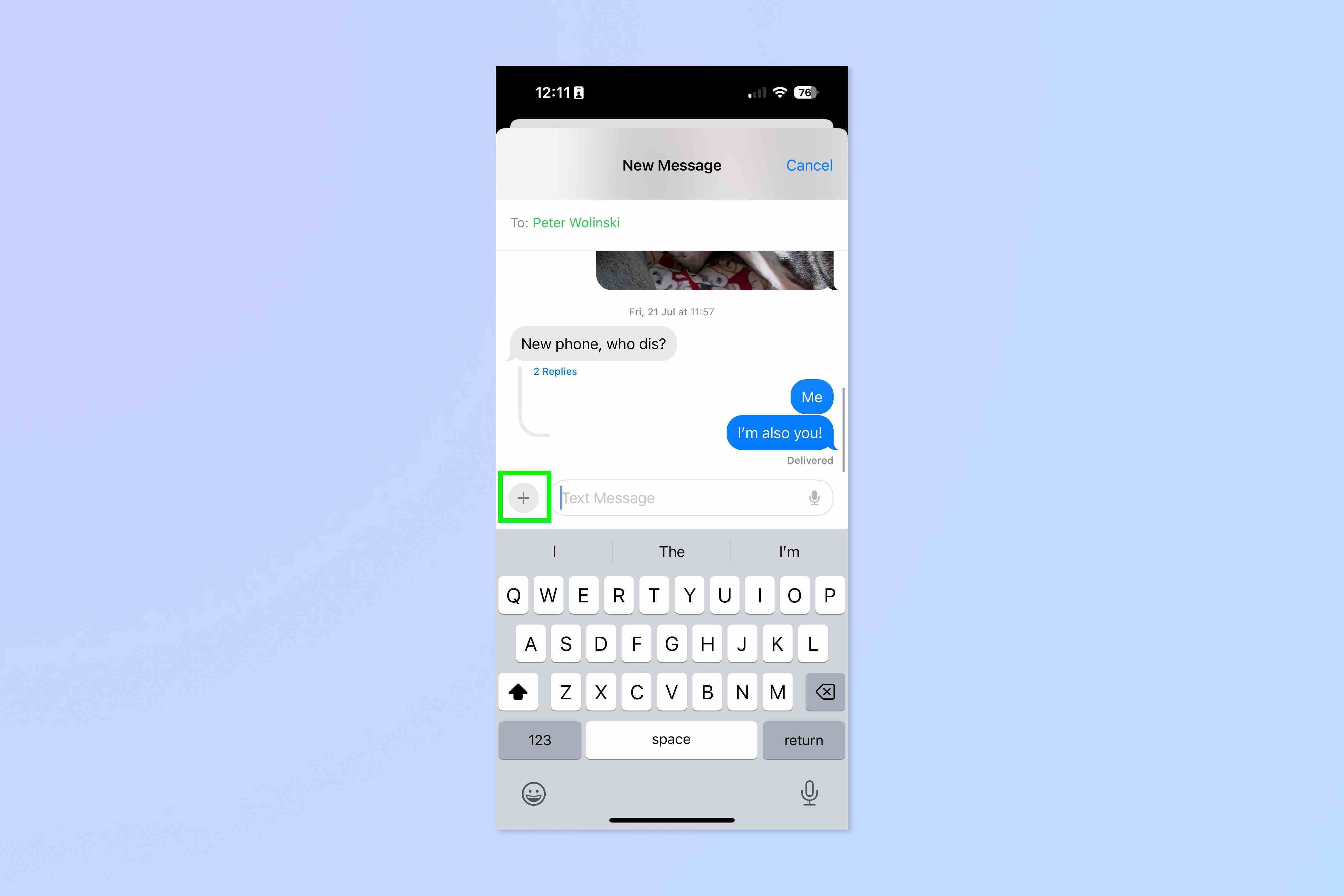
(Resim: © Gelecek)
İlk, bir Mesaj dizisi aç Ve + düğmesine dokunun.
2. Bir özelliğe uzun dokunun, sürükleyip bırakın
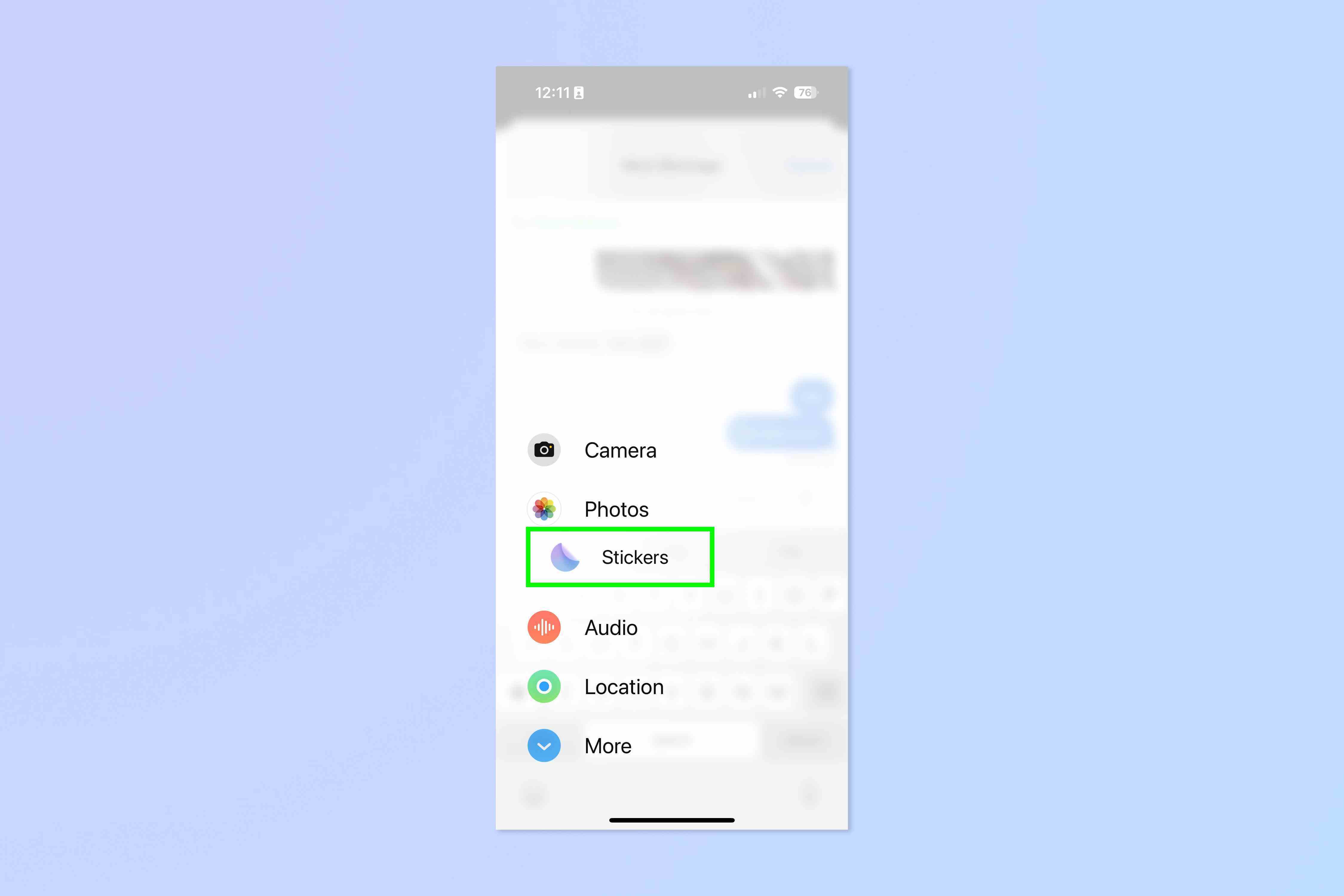
(Resim: © Gelecek)
Şimdi basitçe bir uygulamaya veya özelliğe uzun dokunun ve sürükleyinDaha sonra onu istediğin yere bırak.
3. Daha Fazlası’na dokunun ve ikincil özellikler için tekrarlayın
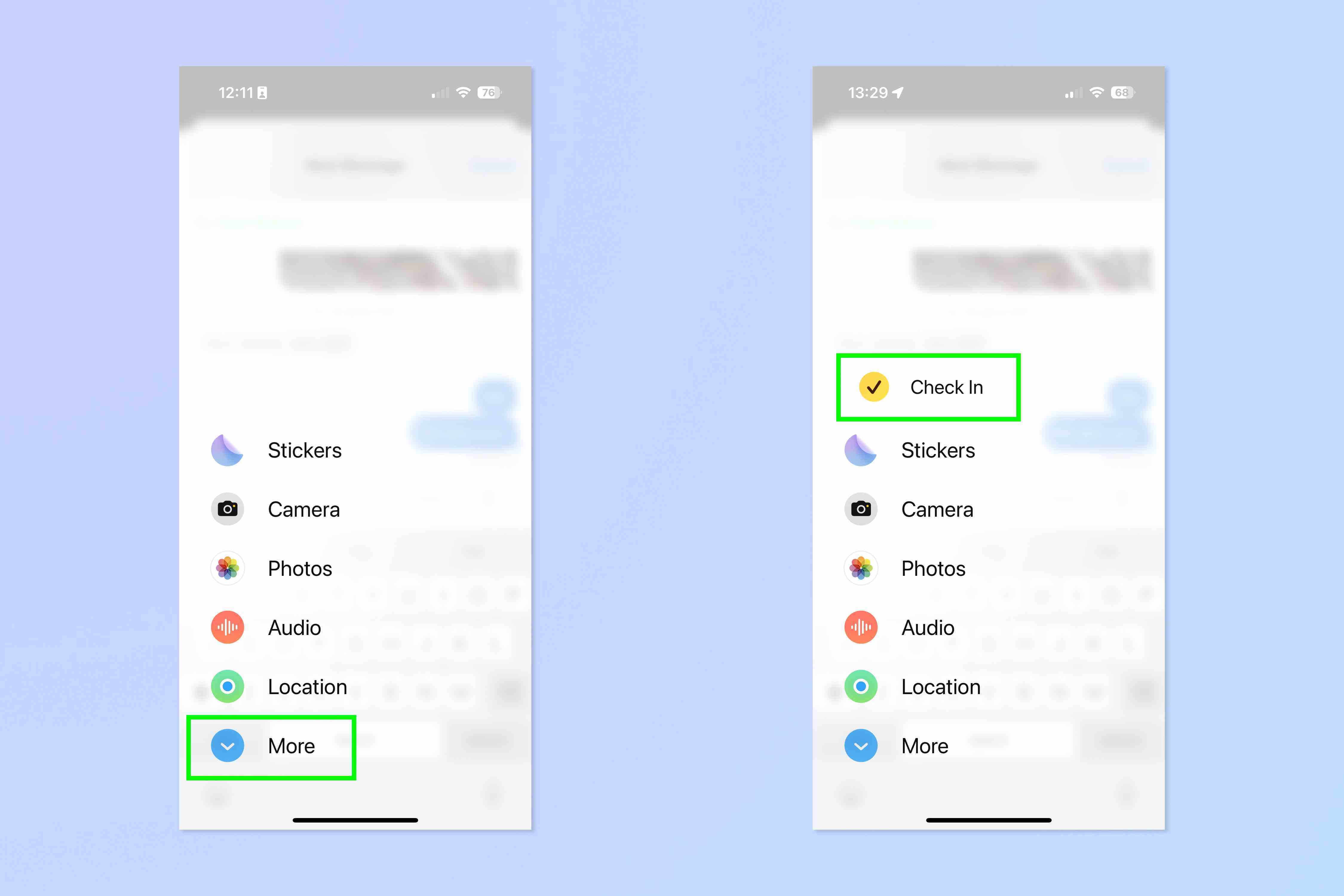
(Resim: © Gelecek)
İkincil özellikleri yeniden düzenlemek istiyorsanız bunu yapabilirsiniz! Basit Diğer’e dokunun Ve 2. adımı tekrarlayın Yeniden düzenlemek istediğiniz özellikler için. İkincil özellikleri ana menüye getirmek istiyorsanız, basitçe uzun basın ve onları yukarı doğru sürükle Daha sonra onları birincil menüye bırakın. Birincil menüye eklemek isteyebileceğiniz bu tür özelliklerden biri, varsayılan olarak ikincil “Diğer” menüsünde bulunan Check In’dir. Ancak bu özellik önemli bir özellik olduğundan mümkün olduğunca elinizin altında olmasını isteyebilirsiniz.
Başka hiçbir şey yok. Artık Mesajlar menüsünü tercihlerinize daha iyi uyacak şekilde yeniden düzenleyebilirsiniz. Ne yazık ki, eğer gerçekten yeni düzene sadık kalamıyorsanız, eski düzene dönmenin bir yolu yoktur, ancak umarız yukarıda üzerinden geçtiğimiz özelleştirme, sıkıntınızı hafifletmeye yardımcı olur.
Sıradaki: Çıkış yapmak iPhone’da RAM nasıl temizlenir.

